Access 2010は多くのオプションと機能を提供しますユーザーがデータセットから必要なデータを簡単に見つけられるように、検索を高速化します。データベース管理者が必要なデータを検索するのに役立つ機能の1つがインデックスです。インデックス機能は、テーブルを頻繁に並べ替えて検索し、検索結果をすぐに見つけたい場合に便利です。
古典的なインデックス作成の概念を実装し、Access 2010はデータの場所を保存するため、必要なときに簡単に取得できます。作業性は、データの場所を保存し、インデックスから結果を取得することを中心に展開します。テーブルのインデックスが適切に作成されていれば、選択したテーブルのセットから特定のレコードを検索する時間が短縮されます。テーブルを作成すると、Access 2010は自動的にインデックスを作成してテーブルからアイテムを検索できるようにしますが、レコードから必要な種類のデータを検索するためにカスタムインデックスを作成する必要がある場合もあります。データセットのインデックスを作成する簡単な方法を提供します。この投稿では、インデックスを作成および管理する方法について説明します。
Access 2010を起動し、テーブルを作成するか、既存のテーブルを開いてインデックスを適用します。たとえば、図に示すように、Access 2010にテーブルを含めました。
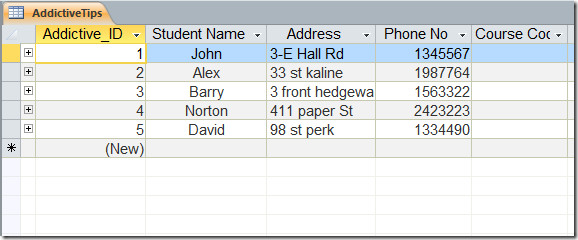
インデックス作成を開始するには、デザインビューに切り替えます。下のスクリーンショットに示すように、テーブルを右クリックし、[デザインビュー]をクリックするか、画面の右下にある小さなボタンを探します。
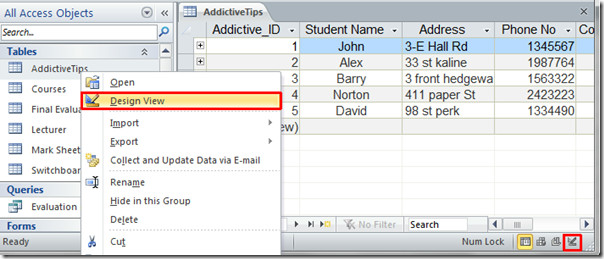
これで、それぞれのフィールドのデータ型を確認し、さまざまなルールと制約を適用できます。
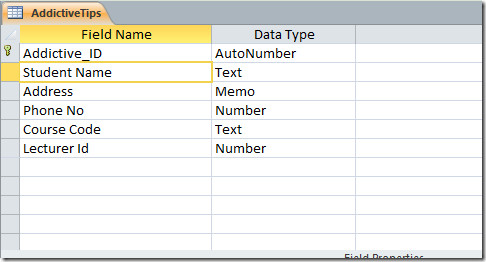
切り替える 設計 タブ、クリック インデックス ボタン。
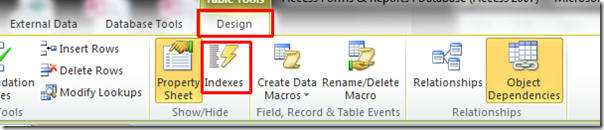
届きます インデックス ダイアログ、下 フィールド名 列は、インデックスを追加するフィールドを追加し、3つのフィールドを追加します AddictiveTips テーブル; コースコード、講師ID、 そして Addictive_ID 下のスクリーンショットに示すように。
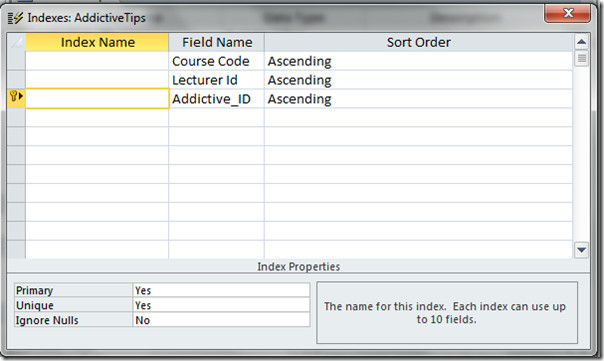
次に、対応するインデックスの適切な名前を指定します フィールド名.
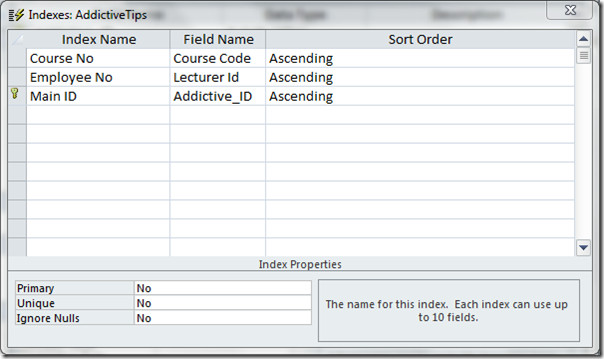
インデックスのプロパティを変更するには、インデックス名を選択し、 インデックスのプロパティ 目的のプロパティを変更します。に インデックスのプロパティ、 3つの行ラベルがあります。 プライマリ、ユニーク、 そして ヌルを無視します。 フィールド間の競合を避けるために、対応するプロパティのオプションを非常に慎重に選択してください。
ここで指定しています 講師ID インデックスプロパティ、選択します 番号 主キーの場合、 はい ために ユニーク 、そして 番号 ために ヌルを無視、 これらのオプションは強制します 講師ID フィールドのエントリは一意であり、空ではありません。各インデックス名を追加した後、ウィンドウを閉じます。

検索を高速化するためにインデックスを追加しました。上記の手順に従って、他のフィールドおよびテーブルのインデックスを追加することもできます。













コメント